
神舟战神ZX6笔记本电脑是神州公司推出的一款游戏本,使用的是英特尔 酷睿i5 8代系列i5 8400 2.8主频的六核心/六线程cpu,DDR4代的8GB内存,256GB+1000GB的固态机械混合硬盘,以及配备了NVIDIA GeForce GTX 1050 Ti 高性能独立显卡!下面win10之家小编来给大家分享介绍下神舟战神ZX6换win10专业版教程!
方法一:硬盘安装
针对神州战神ZX6安装win10系统的操作方法大家可以参考:电脑重装wn10系统硬盘安装无需U盘
方法二:U盘安装
神舟战神ZX6换win10专业版第一步:安装前准备是U盘工作、系统下载
1、首先我们需要准备一个≥8的U盘,制作一个U盘启动盘,制作方法可参考:PE U盘启动盘制作方法
2、下载免激活的的Win10 64位专业版系统:笔记本专用win10 GHOST RS4 官方纯净版
3、将下载得到的win10专业版文件解压出来,解压后将里面的GHO文件复制到U盘启动盘中;自行备份原有系统硬盘中的重要资料。(因为GPT分区转化MBR分区时数据会丢失)
神舟战神ZX6换win10专业版第二步:修改电脑BIOS解决无法识别U盘以及安装win10蓝屏
1、重启笔记本按F2进入BIOS设置,在Security下把Secure Boot Control设置为Disabled,如下图所示;
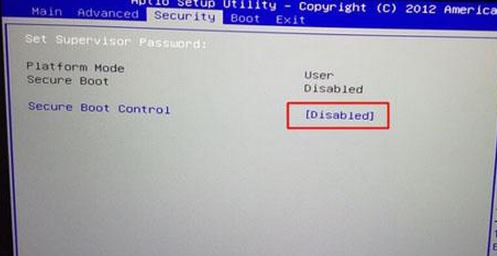
2、转到Boot界面,选择UEFI Setting回车;
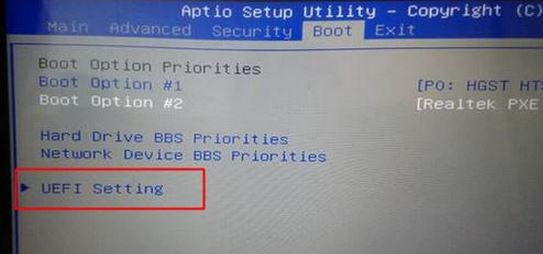
3、选择UEFI Boot回车设置成Disabled,如果有CSM,设置为Enabled,然后按F10保存设置;
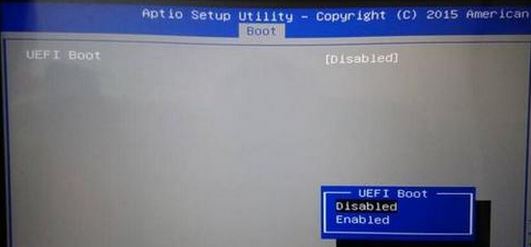
4、保存设置后自动重启进入LOGO画面时,一直按重启按F12/F7/ESC快捷键,在启动菜单中选择USB启动,如下图所示;
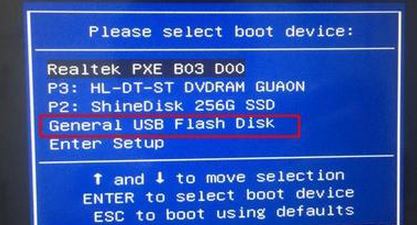
神舟战神ZX6换win10专业版第三步:进行磁盘分区以及win7的安装
1、进入U盘启动盘,使用键盘上下键选择【1】进入pe系统;
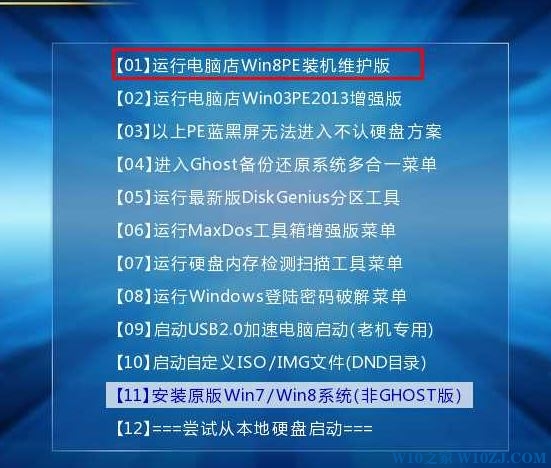
零七网部分新闻及文章转载自互联网,供读者交流和学习,若有涉及作者版权等问题请及时与我们联系,以便更正、删除或按规定办理。感谢所有提供资讯的网站,欢迎各类媒体与零七网进行文章共享合作。
